Laptop User Guide - Windows XP
Table Of Contents
- Funksjoner
- Nettverk
- Pekeutstyr og tastatur
- Bruke pekeutstyr
- Bruke tastaturet
- Bruke direktetaster
- Vise systeminformasjon
- Åpne Hjelp og støtte
- Redusere lysstyrken på skjermen
- Øke lysstyrken på skjermen
- Skifte visning
- Starte ventemodus (fn+f5)
- Starte QuickLock (fn+f6) (kun på enkelte modeller)
- Åpne nettleseren (fn+f7) (kun på enkelte modeller)
- Starte skriveren (fn+f8) (kun på enkelte modeller)
- Dempe høyttalerlyden (fn+f7) (kun på enkelte modeller)
- Redusere høyttalerlyden (fn+f8) (kun på enkelte modeller)
- Øke høyttalerlyden (fn+f9) (kun på enkelte modeller)
- Spille av forrige spor eller sekvens på en lyd-CD eller en DVD (fn+f10) (kun på enkelte modeller)
- Spille av, ta en pause i eller fortsette avspillingen av en lyd-CD eller en DVD (fn+f11) (kun på enk ...
- Spille av neste spor eller sekvens på en lyd-CD eller en DVD (fn+f12) (kun på enkelte modeller)
- Bruke direktetaster
- Bruke det innebygde numeriske tastaturet
- Bruke et eksternt numerisk tastatur (ekstrautstyr)
- Multimedier
- Multimediefunksjoner
- Multimedieprogramvare
- Lyd
- Video
- Optisk stasjon (kun på enkelte modeller)
- Finne den installerte optiske stasjonen
- Bruke optiske plater (CD-er, DVD-er og BD-er)
- Velge riktig platetype (CD-er, DVD-er og BD-er)
- Spille av CD-er, DVD-er og BD-er
- Konfigurere Autokjør
- Endre soneinnstillinger for DVD
- Om opphavsrett
- Kopiere en CD eller DVD
- Lage (brenne) CD- og DVD-plater
- Ta ut en optisk plate (CD, DVD eller BD)
- Feilsøking
- Skuffen på den optiske stasjonen vil ikke åpnes slik at en CD, DVD eller BD kan tas ut
- Datamaskinen registrerer ikke den optiske stasjonen
- Forhindre avbrudd i avspillingen
- En plate spilles ikke av
- En plate spilles ikke av automatisk
- En film stopper, hopper over deler eller spilles av med feil
- En film vises ikke på en ekstern skjerm
- Prosessen med å brenne en plate starter ikke, eller den stopper før den er fullført
- En enhetsdriver må installeres på nytt
- Webkamera
- Strømstyring
- Angi strømalternativer
- Bruke ekstern strøm
- Bruke batteristrøm
- Vise hvor mye strøm det er igjen i batteriet
- Sette inn eller ta ut batteriet
- Lade batteriet
- Oppnå maksimal brukstid før batteriet må lades
- Håndtere lav batterispenning
- Kalibrere et batteri
- Spare batteristrøm
- Oppbevare batterier
- Kassere brukte batterier
- Bytte batteri
- Teste en strømadapter
- Slå av datamaskinen
- Disker og stasjoner
- Eksterne enheter
- Eksterne mediekort
- Minnemoduler
- Sikkerhet
- Beskytte datamaskinen
- Bruke passord
- Bruke sikkerhetsfunksjonene i Computer Setup (Datamaskinkonfigurasjon)
- Bruke antivirusprogramvare
- Bruke brannmurprogramvare
- Installere kritiske oppdateringer
- Bruke HP ProtectTools Security Manager (kun på enkelte modeller)
- Installere en tyverisikringskabel
- Programvareoppdateringer
- Sikkerhetskopiering og gjenoppretting
- Computer Setup (Datamaskinkonfigurasjon)
- MultiBoot (Fleroppstart)
- Administrasjon og utskrift
- Rengjøring
- Stikkordregister
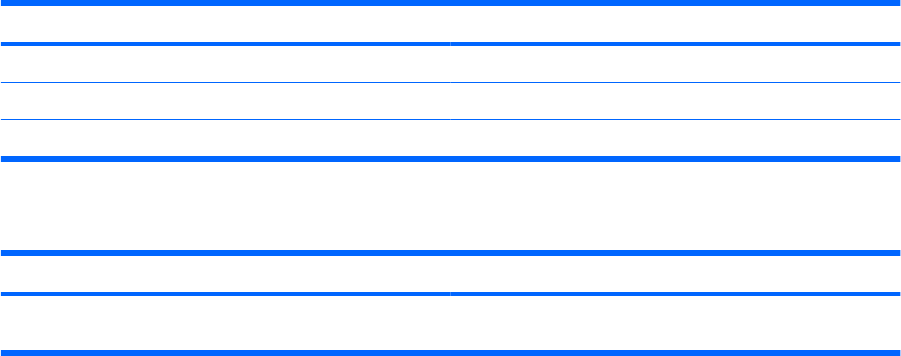
Bruke passord
De fleste sikkerhetsfunksjonene bruker passord. Hver gang du angir et passord, bør du skrive det ned
og oppbevare det på et trygt sted borte fra datamaskinen. Vær oppmerksom på følgende
passordhensyn:
●
Setup- og DriveLock-passord angis i Computer Setup (Datamaskinkonfigurasjon) og styres av
systemets BIOS.
●
Det innebygde sikkerhetspassordet, som er et HP ProtectTools Security Manager-passord, kan
aktiveres i Computer Setup (Datamaskinkonfigurasjon) for å gi BIOS-passordbeskyttelse i tillegg
til de vanlige HP ProtectTools-funksjonene. Det innebygde sikkerhetspassordet brukes sammen
med den valgfrie innebygde sikkerhetsbrikken.
●
Windows-passord angis bare i Windows-operativsystemet.
●
Hvis du glemmer BIOS-administratorpassordet som du angav i Computer Setup
(Datamaskinkonfigurasjon), kan du bruke HP SpareKey for å starte programmet.
●
Hvis du glemmer både bruker- og hovedpassordet for DriveLock som du har angitt i Computer
Setup (Datamaskinkonfigurasjon), er harddisken som er beskyttet av passordene, låst for godt og
kan ikke lenger brukes.
Du kan bruke det samme passordet for en funksjon i Computer Setup (Datamaskinkonfigurasjon) og
for en sikkerhetsfunksjon i Windows. Du kan også bruke det samme passordet for mer enn én funksjon
i Computer Setup (Datamaskinkonfigurasjon).
Tips om hvordan du oppretter og oppbevarer passord:
●
Når du skal opprette et passord, må du følge kravene som er angitt i programmet.
●
Skriv ned passordene og oppbevar dem på et trygt sted borte fra datamaskinen.
●
Ikke lagre passordene i en fil på datamaskinen.
Tabellene nedenfor viser ofte brukte Windows- og BIOS-administratorpassord og beskriver funksjonene
deres.
Angi passord i Windows
Windows-passord Funksjon
Administratorpassord* Beskytter tilgangen til en konto på Windows-administratornivå.
Brukerpassord* Beskytter tilgangen til en brukerkonto i Windows.
*Hvis du vil vite hvordan du angir et administrator- eller brukerpassord i Windows, velger du Start > Hjelp og støtte.
Angi passord i Computer Setup (Datamaskinkonfigurasjon)
BIOS-administratorpassord Funksjon
BIOS-administratorpassord Beskytter tilgangen til Computer Setup
(Datamaskinkonfigurasjon).
86 Kapittel 10 Sikkerhet










